Går du glipp av viktige e-poster på iPhone fordi varslene ikke fungerer? Du er ikke den eneste; dette problemet har påvirket mange mennesker som bruker Apples Mail-app.
Vi kan hjelpe deg med å fikse det med de ti enkle trinnene nedenfor.
Innhold
- I slekt:
- Hvorfor varsler ikke iPhonen min meg når jeg får en e-post?
- Trinn 1. Velg en varsellyd for e-postvarsler
- Steg 2. Slå på e-postvarsler for Mail-appen
- Trinn 3. Slå på lyden av e-posttrådvarsler
- Trinn 4. Deaktiver lavstrømmodus på iPhone
- Trinn 5. Slå på Push-data for e-postkontoene dine
- Trinn 6. La Mail-appen oppdateres i bakgrunnen
- Trinn 7. Fjern og legg til e-postkontoene dine på nytt
- Trinn 8. Slett og installer Mail-appen på nytt
- Trinn 9. Koble fra Apple Watch midlertidig
- Trinn 10. Oppdater iPhone til den nyeste versjonen av iOS
-
Finn ut hvordan du fikser alle e-postproblemer
- Relaterte innlegg:
I slekt:
- Hvordan dempe e-postvarsler fra bestemte personer i e-post
- E-postproblemer med iOS 13.2? Her er noen tips
- Hvordan fikse "Denne meldingen har ikke innhold" i Mail-appen
- iPhone iOS Mail App viser uleste e-poster når det ikke er noen
 Hvorfor varsler ikke iPhonen min meg når jeg får en e-post?
Hvorfor varsler ikke iPhonen min meg når jeg får en e-post?
En av grunnene til at e-postvarsler kanskje ikke fungerer i Mail-appen på iPhone, er fordi du ikke bruker Push. Gå til Innstillinger > Passord og kontoer > Hent nye data og slå på Trykk øverst på skjermen. Dette sikrer at e-poster vises på din iPhone så snart noen sender dem til deg.
Vi har forklart Push-e-postinnstillingene og mange andre feilsøkingstrinn i mer detalj nedenfor. Hvis det raske tipset ikke hjalp, les videre for mer hjelp.
Varslingsproblemer på iPhone?
Hvis du har generelle varslingsproblemer på iPhone, for eksempel manglende varsler eller varsler, og hvis du har kort tid, kan du sjekke ut denne videoen som dekker mye av det viktigste:
Trinn 1. Velg en varsellyd for e-postvarsler
Som standard gir ikke nye e-poster sendt til iPhone en varslingslyd. Det er mulig Apple har dempet e-poster for å redusere distraksjoner, siden de fleste mottar dusinvis av e-poster hver dag, men få av dem trenger umiddelbar handling.
Velg en varsellyd for nye e-postvarsler i iPhone-innstillingene:
- Gå til Innstillinger > Lyder og haptikk.
- Skru opp Ringesignal og varsler volum.
- Trykk på Ny post.
- Velg en Varseltone eller Ringetone fra listen over alternativer. Den valgte tonen viser et hake ved siden av.
- Trykk på Vibrasjon for å velge et mønster for varslingsvibrasjoner. Standardvibrasjonen for New Mail på en iPhone er Ingen.
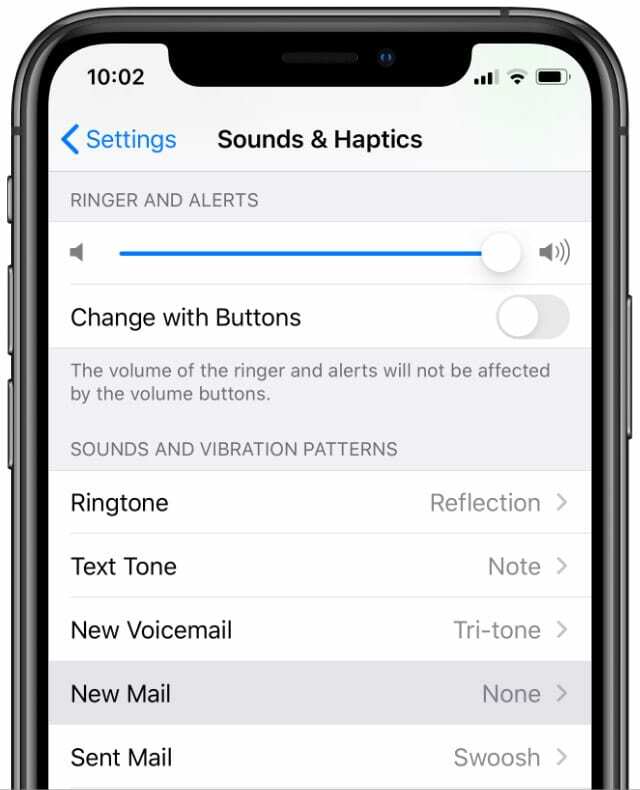
Steg 2. Slå på e-postvarsler for Mail-appen
Selv med en varsellyd tilordnet nye e-poster, må du også slå på riktig type varsler for Mail-appen. Det er mulig å tilpasse varslene for hver av e-postkontoene på iPhone.
Rediger e-postvarslene dine fra iPhone-innstillingene:
- Gå til Innstillinger > Varsler.
- Rull ned og trykk Post.
- Trykk på e-postadressen du vil motta varsler for.
- Slå på Tillat varsler øverst på skjermen, og slå deretter på varslene du vil motta: Låseskjerm, Notifikasjons senter, eller Bannere.
- Trykk på Lyder og velg en lydeffekt for den e-postkontoen.
- Slå på Merker for å vise et merke med uleste e-poster i Mail-appen.
- Gå tilbake i øverste venstre hjørne og slå på varsler for hver av de andre e-postkontoene dine.
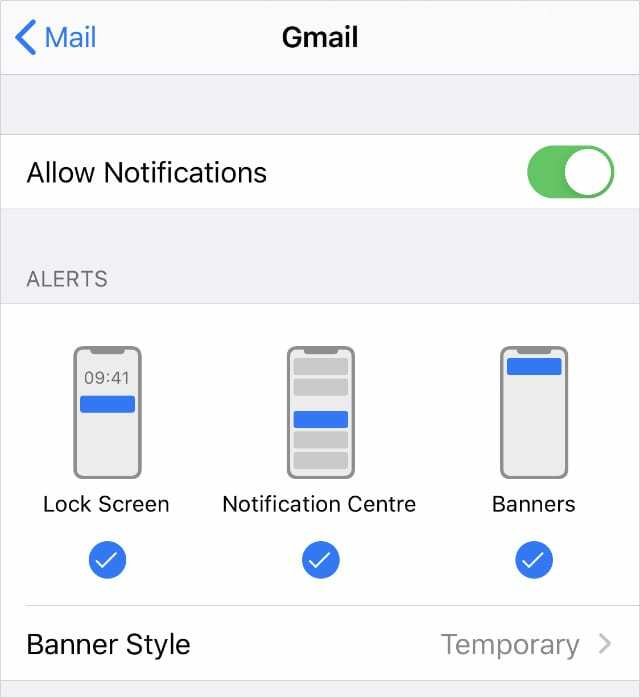
Trinn 3. Slå på lyden av e-posttrådvarsler
Med iOS 13 introduserte Apple muligheten til å dempe e-posttråder slik at du ikke får varsler hver gang noen trykker på Svar alle. Kanskje Mail-appvarslene dine ikke fungerer fordi du ved et uhell kuttet en e-posttråd.
Åpne Mail-appen og se etter nylige e-poster med et overkrysset bjelleikon ved siden av. Dette er samtaler du har ignorert.
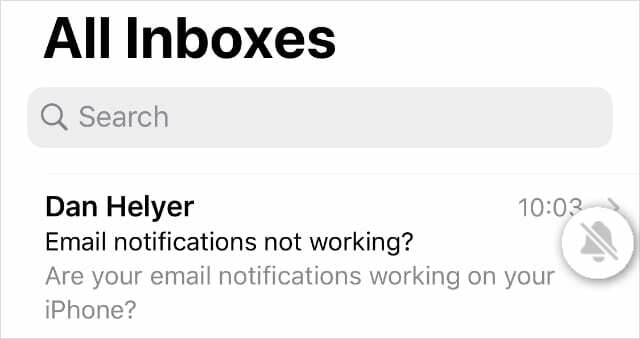
Det er mange måter å slå av eller på demping av en e-posttråd, men den enkleste metoden er å sveipe fra høyre til venstre på e-posten og trykke Mer > Slå på lyden.
Trinn 4. Deaktiver lavstrømmodus på iPhone
Når iPhone er i lavstrømmodus, deaktiverer den mange bak-kulissene tjenester for å bevare batterilevetiden. Noen av disse tjenestene er ansvarlige for å sende deg e-postvarsler, noe som kan forklare hvorfor de ikke fungerer.
Sjekk om iPhone er i lavstrømmodus ved å se på batterisymbolet øverst til høyre på skjermen. Hvis den er gul, er lavstrømmodus på.
For å slå av lavstrømmodus, gå til Innstillinger > Batteri > Lavstrømsmodus.

Trinn 5. Slå på Push-data for e-postkontoene dine
Det er to protokoller iPhone-en din bruker for å motta nye e-poster: Fetch og Push. Med Fetch sjekker iPhone-en din etter nye e-poster på serveren i fastsatte perioder. Med Push sender serveren nye e-poster til iPhonen din så snart de kommer inn.
Hvis varslene i Mail-appen ikke fungerer eller e-postene dine er forsinket, endrer du e-postkontoen til Push:
- Gå til Innstillinger > Passord og kontoer.
- Slå på Trykk øverst på skjermen.
- Trykk på hver e-postkonto og angi tidsplanen til Trykk, hvis du kan.
- Hvis du velger Hent i stedet velger du en tidsplan nederst på skjermen.
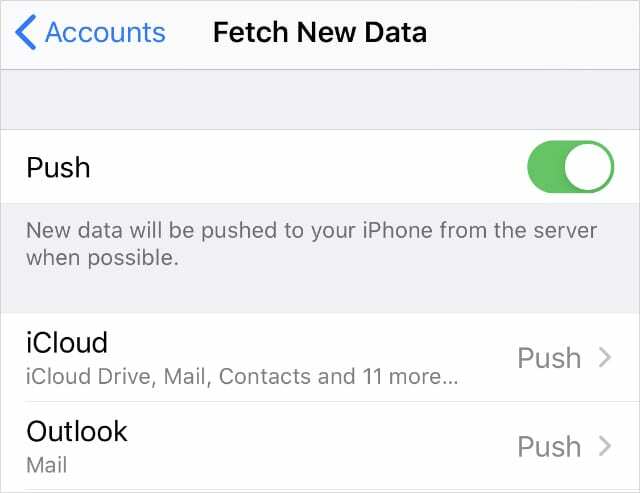
Trinn 6. La Mail-appen oppdateres i bakgrunnen
En av de forskjellige innstillinger deaktivert av lavstrømmodus på iPhone er Background App Refresh. Hvis dette er av, kan ikke Mail søke etter nye meldinger uten at du åpner appen.
Når det er sagt, selv uten lavstrømmodus slått på, kan du ha deaktivert bakgrunnsappoppdatering uansett.
Slå på bakgrunnsappoppdatering for e-post i iPhone-innstillingene:
- Gå til Innstillinger > Generelt > Oppdater bakgrunnsapp.
- Trykk på Oppdater bakgrunnsapp.
- Slå den på for begge Wi-Fi eller Wi-Fi og mobildata.
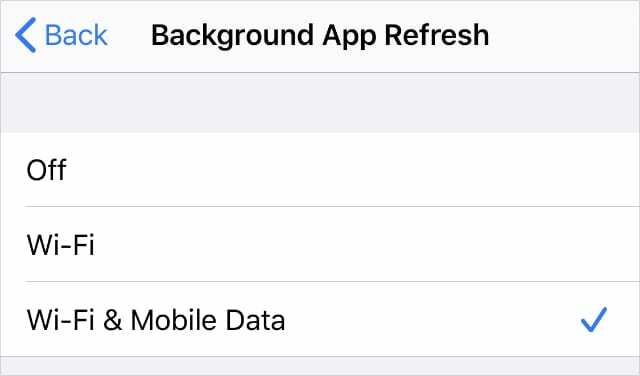
Trinn 7. Fjern og legg til e-postkontoene dine på nytt
Noen brukere klarte å fikse problemene med Mail-appvarsler ved å fjerne en e-postkonto og deretter legge den til igjen. Når du gjør dette, kan du miste alle meldinger som venter på å sendes fra utboksen.
Hvis du bruker POP-e-postkontoer, vil fjerning av kontoen også slette alle meldinger du lastet ned fra serveren. Du kan kanskje ikke gjenopprette dem igjen, så sikkerhetskopiere iPhone først.
Slik fjerner og legger du til e-postkontoer på nytt fra iPhone:
- Gå til Innstillinger > Passord og kontoer.
- Trykk på e-postadressen du vil fjerne, og trykk deretter på Slett konto.
- Bekreft at du vil Slett konto.
- Fra Passord og kontoer skjerm, trykk Legg til konto.
- Velg kontotype og skriv inn brukernavn og passord for å legge det til.
- Etter pålogging velger du å synkronisere Post, Kontakter, Kalendere, eller Påminnelser. Trykk deretter på Lagre.
- Gjenta disse trinnene for hver av e-postkontoene dine.

Trinn 8. Slett og installer Mail-appen på nytt
Med utgivelsen av iOS 10 gjorde Apple det mulig å fjerne noen av aksjeappene fra din iPhone. Dette er flott for å feilsøke problemer med at e-postvarslene dine ikke fungerer fordi du kan installere Mail-appen på nytt for å fikse det.
Trykk og hold inne Mail-appikonet fra startskjermen for å vise en Slett appen alternativ. Trykk på det for å fjerne appen, og start deretter iPhone på nytt.
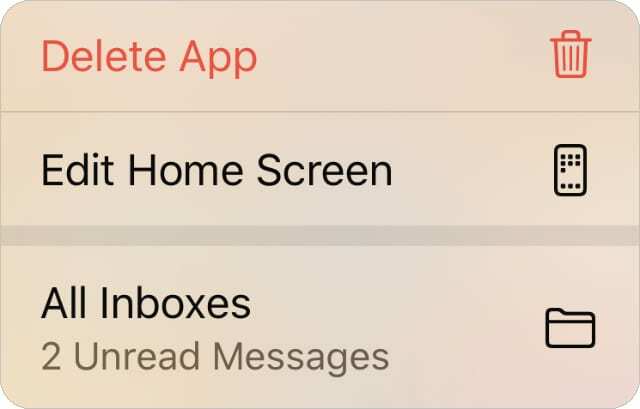
Etter at iPhone har startet opp igjen, last ned Mail fra App Store.
Du må kanskje også gå tilbake til Passord og kontoer innstillinger for å slå på Mail for hver av e-postkontoene dine igjen.
Trinn 9. Koble fra Apple Watch midlertidig
En av de flotte tingene med en Apple Watch – hvis du har en – er at du kan bruke den til å sjekke varsler uten å måtte røre iPhone. Men den fordelen kan også være grunnen til at Mail-appvarsler ikke fungerer på iPhone.
Test dette ved å slå av Apple Watch en stund. Hvis iPhone-e-postvarslene begynner å fungere igjen, rediger varslingsinnstillingene for Apple Watch eller tilbakestill Apple Watch helt.
Endre Apple Watch-varslene fra iPhone:
- Åpne Apple klokke app.
- Gå til Se tabulator og trykk Varsler.
- Finn Post app og rediger varslene etter eget ønske.
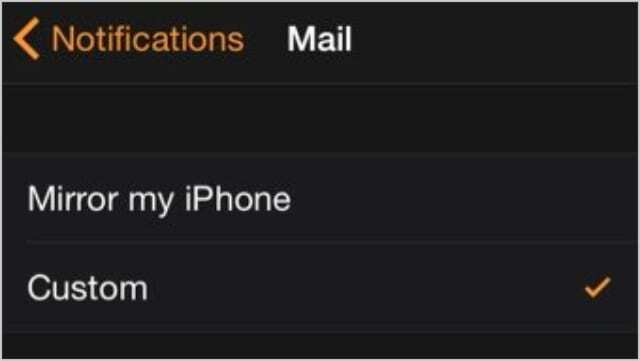
Trinn 10. Oppdater iPhone til den nyeste versjonen av iOS
Det er vanlig at iOS-oppdateringer introduserer nye problemer på iPhone. Faktisk har tidligere iOS-oppdateringer vært kjent for å forårsake problemer med e-postvarsler som ikke fungerer i Mail-appen på iPhones.
Når dette skjer, slipper Apple vanligvis en ny oppdatering i løpet av de neste par ukene for å fikse det. Sørg for at du kjører den nyeste versjonen av iOS, slik at du drar nytte av Apples reparasjonsoppdateringer.
Slik oppdaterer du iPhone-programvaren:
- Koble iPhone til et fungerende Wi-Fi-nettverk.
- Gå til Innstillinger > Generelt > Programvareoppdatering.
- Vent til iPhone-en ser etter nye programvareoppdateringer.
- Last ned og installer alle tilgjengelige iOS-oppdateringer.

Finn ut hvordan du fikser alle e-postproblemer
Forhåpentligvis fungerer e-postvarsler for nye e-poster på iPhone nå. I så fall, la oss få vite hva som fikset det i kommentarene! Ellers, ta en titt på denne andre artikkelen for å finne ut hvordan fikse andre Mail-problemer i iOS.

Dan skriver veiledninger og feilsøkingsveiledninger for å hjelpe folk å få mest mulig ut av teknologien deres. Før han ble forfatter, tok han en BSc i lydteknologi, overvåket reparasjoner i en Apple Store og underviste til og med engelsk i Kina.